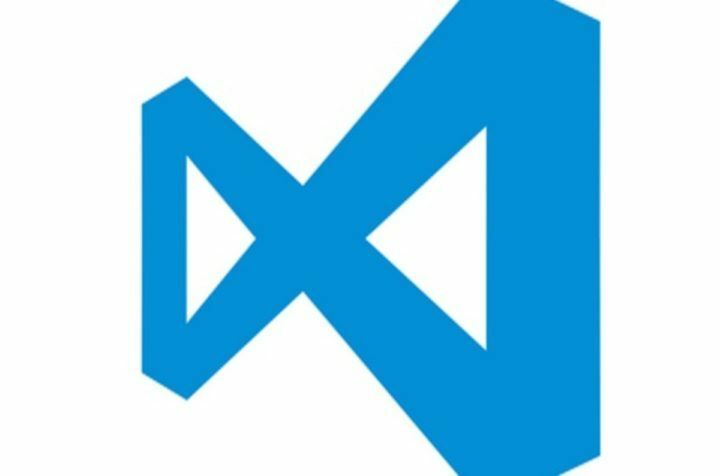Atom eller Visual Studio Code, två bästa kodredigerare jämfört
- Många jämför Atom och Visual Studio Code, och även om de två delar många likheter är de ganska olika.
- Visual Studio Code erbjuder fler funktioner, medan Atom är mycket beroende av tillägg.
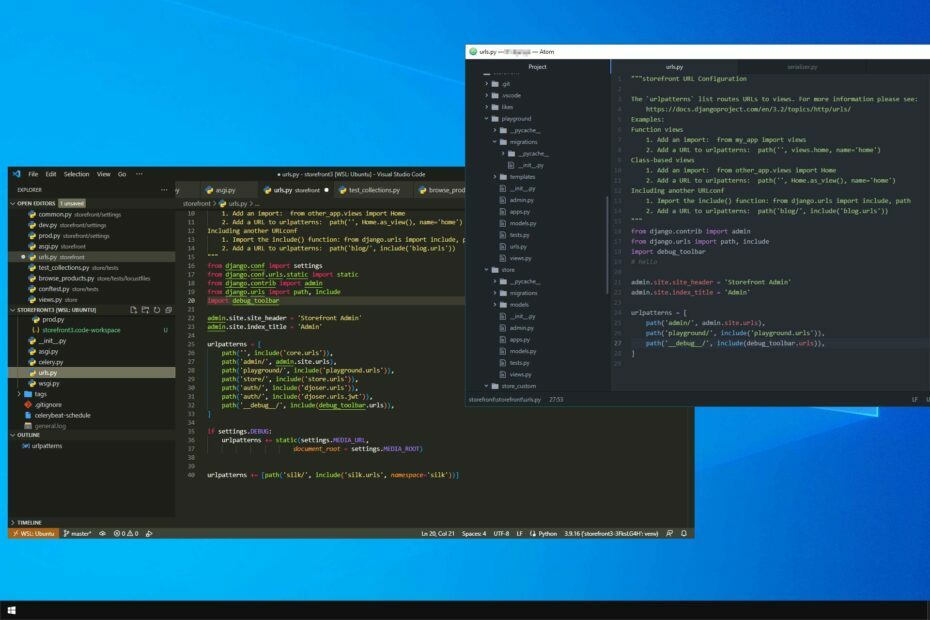
XINSTALLERA GENOM ATT KLICKA PÅ LADDA FILEN
Fortect är ett systemreparationsverktyg som kan skanna hela ditt system efter skadade eller saknade OS-filer och automatiskt ersätta dem med fungerande versioner från dess arkiv.
Förbättra din dators prestanda i tre enkla steg:
- Ladda ner och installera Fortect på din PC.
- Starta verktyget och Börja skanna
- Högerklicka på Reparera, och fixa det inom några minuter.
- 0 läsare har redan laddat ner Fortect hittills denna månad
När det kommer till utveckling står Visual Studio Code som den mest populära plattformsoberoende kodredigerare, särskilt för webbutvecklare. Men många undrar hur Atom står sig i jämförelse med Visual Studio Code.
Båda applikationerna delar många likheter, så denna jämförelse kommer naturligt för användarna. Att välja den bästa programvaran är inte alltid enkelt eller lätt, och det är här den här guiden kan komma till användning.
Så gå med oss medan vi jämför dessa två applikationer för att avgöra vilken som är bättre för dig.
Är Atom fortfarande relevant?
Tyvärr är Atom inte under utveckling längre, och utvecklarna meddelade förra året att projektet kommer att arkiveras den 15 december 2022.
Även om programvaran fortfarande är tillgänglig för nedladdning, är den inte under aktiv utveckling, så förvänta dig inte att få nya funktioner eller uppdateringar.
Varför stängs Atom av?
Enligt utvecklarna hade programvaran ingen betydande funktionsutveckling på flera år. Dessutom, med utvecklingen av molnbaserade verktyg, minskade samhällsengagemang avsevärt.
Som ett resultat beslutade utvecklare att överge projektet och fokusera på GitHub Codespaces.
Atom vs Visual Studio Code, här är de största skillnaderna
Användargränssnitt
Det första du lägger märke till när du startar Atom är dess enkla användargränssnitt. Du har mappträdet till vänster och dina öppna filer till höger. Gränssnittet är minimalistiskt och det låter dig fokusera på din kod.
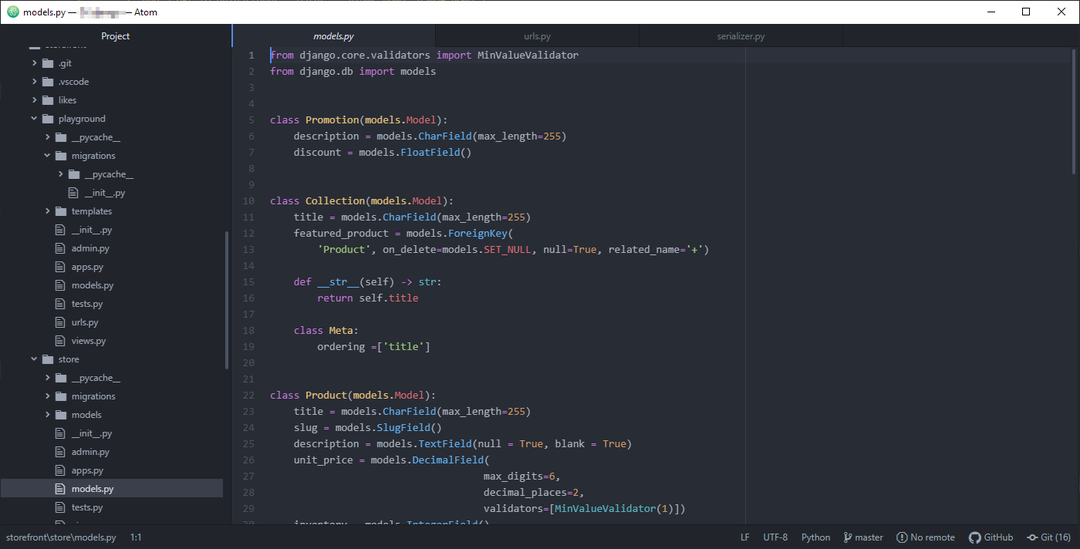
Programvaran har också integrerat GitHub-stöd, och du kan komma åt GitHub från den dolda rutan till höger. Tack vare denna funktion kan du enkelt värdfiler på GitHub. Vi tyckte att Atoms gränssnitt var användbart men lite grundläggande för våra behov.
Å andra sidan har Visual Studio Code ett liknande gränssnitt med mappträdet till vänster och öppna filer till höger. Programvaran har även en panel på undersidan som kan användas för felsökning eller som terminal.

Sammantaget, även om båda applikationerna erbjuder fantastiska användargränssnitt, fann vi att Visual Code erbjuder fler funktioner och anpassningsalternativ.
Prestanda
När det gäller prestanda var båda applikationerna lätta på våra resurser och orsakade inga prestandaproblem vid nedgångar.
När det gäller minnesanvändning använde Visual Studio Code med flera tillägg lite mer minne, men skillnaden i minnesanvändning är försumbar.
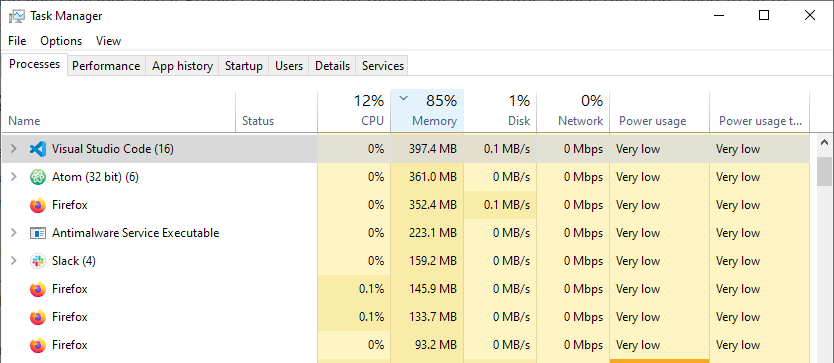
När det gäller prestanda kan vi säga att båda applikationerna är jämnt matchade, men Atom kan bli trögt efter att ha installerat flera plugins.
Funktionalitet
Experttips:
SPONSRAD
Vissa PC-problem är svåra att ta itu med, särskilt när det kommer till saknade eller skadade systemfiler och arkiv i din Windows.
Se till att använda ett dedikerat verktyg, som t.ex Fortect, som kommer att skanna och ersätta dina trasiga filer med deras nya versioner från dess arkiv.
När det gäller funktionalitet erbjuder båda applikationerna liknande funktioner. Visual Studio Code har dock flera fördelar.
Till att börja med har den en inbyggd debugger, IntelliSense för kodkonkurrens och kodtips. Naturligtvis finns det också GitHub-integration tillgänglig.
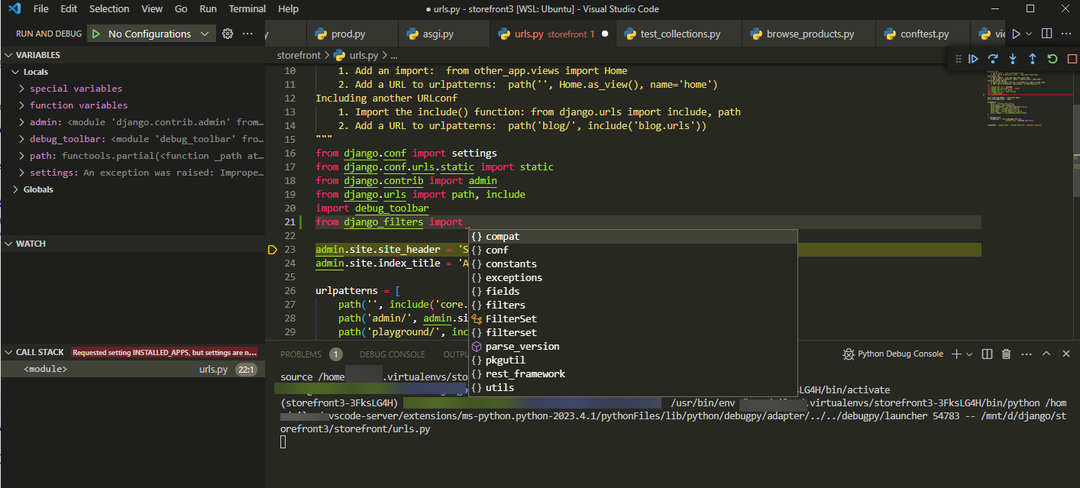
Å andra sidan har Atom ingen debugger eller IntelliSense tillgänglig direkt, och om du vill använda dessa funktioner måste du lägga till dem med tillägg.
GitHub-stöd är dock tillgängligt direkt. Atom verkar minimalistisk när det gäller funktioner, medan Visual Studio Code är mer av en out-of-the-box-lösning som kräver mindre konfiguration.
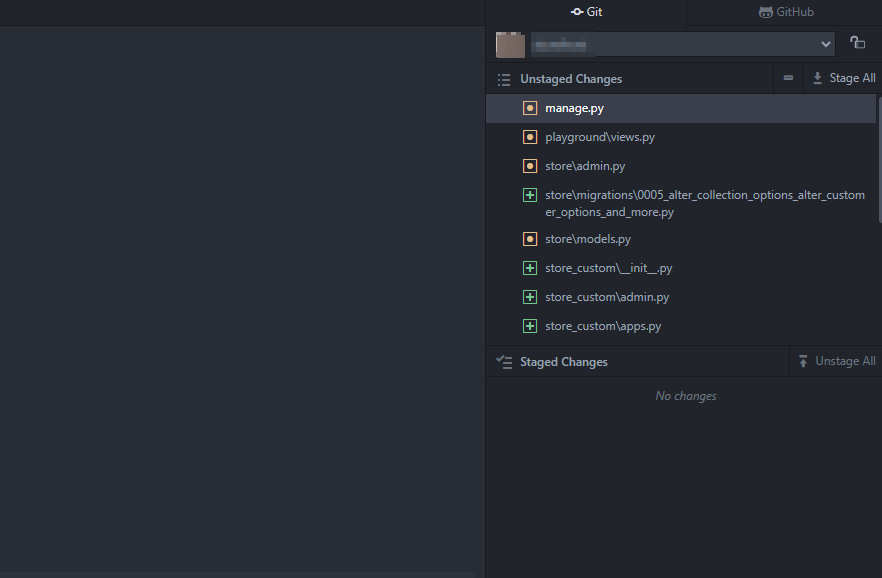
Tillägg
Båda applikationerna stöder tillägg och teman, vilket gör att du kan anpassa programvaran i funktionalitet och utseende.
Du kan söka efter tillägg från det vänstra sidofältet med Visual Studio Code. Marknaden har tusentals tillägg, och du kommer säkert att hitta allt du letar efter.

När du väl har valt önskat tillägg kan du läsa dess beskrivning i den högra rutan för att lära dig exakt vad det gör och hur du konfigurerar det.
Om du inte föredrar att använda sidofältet kan du också besöka Visual Studio Marketplace i din webbläsare och söka efter önskade tillägg där.

När det gäller Atom, under våra tester, kunde vi inte söka efter eller ladda ner några tillägg. Programvaran stöder dem, men vi stötte på problem när vi sökte efter dem.
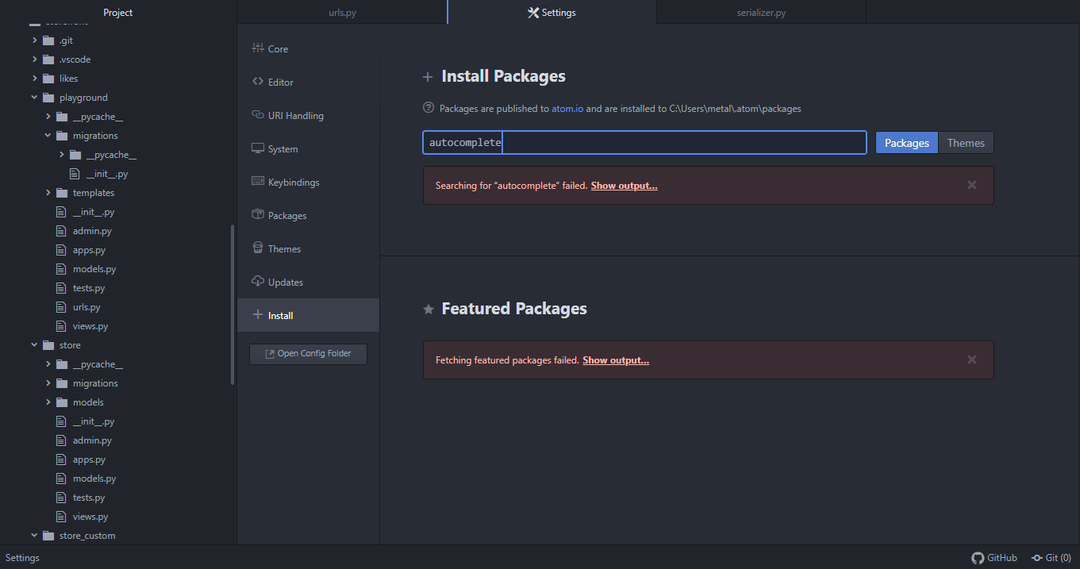
Det är värt att nämna att Atom-tillägg erbjuder mycket mer när det gäller funktionalitet, och det är därför många har kallat det en hackbar textredigerare.
- Hur man enkelt uppdaterar Visual Studio till den senaste versionen
- 12 bästa system- och resursövervakningsprogramvaran för Windows-datorer
- Uppdatera nodversion på Windows 64-bitars med dessa steg
Men på grund av enkelheten och flera sätt att installera tillägg måste vi nämna att Visual Studio Code verkar vara ett bättre alternativ i detta avseende.
Ska jag använda VS Code eller Atom?
Båda applikationerna har likheter, och på sätt och vis var Atom en andlig föregångare till Visual Studio Code. Visual Studio erbjuder ett bättre gränssnitt och fler funktioner ur lådan, och enligt vår åsikt är det ett bättre val för alla typer av utvecklare.
En annan avgörande faktor är den aktiva utvecklingen, och eftersom Atom har avvecklats och inte kommer att få några nya funktioner eller förbättringar, är Visual Studio Code det enda alternativet.
Om du vill bli bekant med den här programvaran, varför inte börja med vår guide om hur man gör öppna flera filer i Visual Studio Code?
Vilken kodredigerare väljer du? Låt oss veta i kommentarsfältet nedan.
Har du fortfarande problem?
SPONSRAD
Om förslagen ovan inte har löst ditt problem kan din dator uppleva allvarligare Windows-problem. Vi föreslår att du väljer en allt-i-ett-lösning som Fortect för att lösa problem effektivt. Efter installationen klickar du bara på Visa&fix och tryck sedan på Starta reparation.